w10怎么设置不重启进入安全模式【图文】
时间:2017-03-13 来源:互联网 浏览量:
w10怎么设置不重启进入安全模式?我们在使用电脑的时候,总是会遇到很多的电脑难题。当我们在遇到了在不重启的情况下,应该在w10系统中怎么进入到安全模式呢?我们一起来看看吧。
具体的操作方法:
1.首先,咱们需要返回到win10系统的传统桌面位置,之后,咱们同时按下键盘上的win+R快捷键打开电脑的运行窗口,在打开的运行窗口中,咱们输入msconfig并单击回车,这样就可以打开win10电脑的系统配置窗口了。
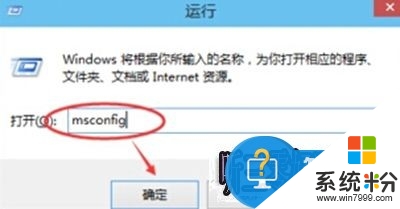
2.在打开的系统配置窗口中,咱们将界面切换到引导这一栏中,然后可以看到窗口下方有一个“安全引导”选项,咱们将其勾选上,然后点击确定保存。
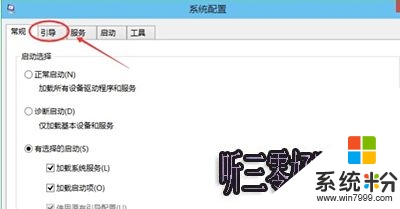
3.之后,咱们在屏幕中会看到如下图中所示的一个提示窗口,咱们直接点击重新启动,重启之后,咱们win10系统就会自动的登陆到安全模式中了。
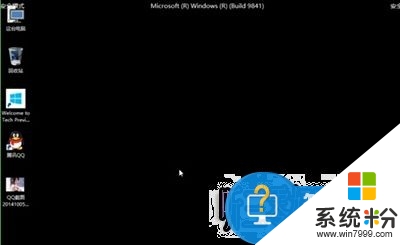
【w10怎么设置不重启进入安全模式】参考以上的教程就能马上解决了。最新的电脑系统下载后使用起来总会有一些疑问,如果有难以解决的问题的话,欢迎上系统粉官网查看。
我要分享:
相关教程
- ·win10开机进入安全模式怎么设置|win10进入安全模式的方法
- ·w10电脑怎么设置安全上网模式|w10设置安全模式上网的方法
- ·win10安全模式怎么进,进入win10安全模式的步骤
- ·windows10正式版怎么进入安全模式【图文】
- ·win10开机安全模式怎么进入,win10开机安全模式设置
- ·win10无法开机怎么进入安全模式?win10强制进入安全模式的方法!
- ·win10打开隐藏的文件夹 Win10怎么显示隐藏文件和文件夹
- ·如何改电脑图标 Win10如何更改桌面图标排列
- ·笔记本老是息屏 win10笔记本电脑经常息屏原因
- ·怎么删除win10输入法 Windows 10系统删除输入法的方法
win10系统教程推荐
- 1 电脑桌面图标变大怎么恢复正常 WIN10桌面图标突然变大了怎么办
- 2 电脑简繁体转换快捷键 Win10自带输入法简繁体切换快捷键修改方法
- 3 电脑怎么修复dns Win10 DNS设置异常怎么修复
- 4windows10激活wifi Win10如何连接wifi上网
- 5windows10儿童模式 Win10电脑的儿童模式设置步骤
- 6电脑定时开关机在哪里取消 win10怎么取消定时关机
- 7可以放在电脑桌面的备忘录 win10如何在桌面上放置备忘录
- 8怎么卸载cad2014 CAD2014清理工具(win10系统)
- 9电脑怎么设置网线连接网络 Win10笔记本电脑有线连接网络设置步骤
- 10电脑桌面无线网络图标不见了 win10 无线网络图标不见了怎么恢复
win10系统热门教程
- 1 微软降低Win10 32位内存配置需求为1G
- 2 win10下如何删除百度卫士|win10彻底删除百度卫士的方法
- 3 Win10防火墙如何关闭?Windows10禁用Windows防火墙的方法有哪些?
- 4w10如何实现兼容模式|w10实现兼容模式的方法
- 5win10打开隐藏的文件夹 Win10怎么显示隐藏文件和文件夹
- 6怎么调整电脑显示屏的显示比例 win10系统中设置显示屏分辨率和缩放比例的操作指南
- 7Win10鼠标右键反应慢怎么解决 Win10鼠标右键反应慢的解决方法
- 8Win10系统《勇者斗恶龙:英雄》不能玩如何解决?
- 9Win10企业版和专业版区别有什么?图解win10企业版和专业版不同之处!
- 10w10怎么刻录光盘|w10电脑刻录光盘的方法
最新win10教程
- 1 win10打开隐藏的文件夹 Win10怎么显示隐藏文件和文件夹
- 2 如何改电脑图标 Win10如何更改桌面图标排列
- 3 笔记本老是息屏 win10笔记本电脑经常息屏原因
- 4怎么删除win10输入法 Windows 10系统删除输入法的方法
- 5win10怎么打开注册列表 Windows10如何查找注册表
- 6电脑桌面图标变大怎么恢复正常 WIN10桌面图标突然变大了怎么办
- 7如何取消锁屏密码电脑 Win10如何取消忘记密码
- 8怎么改电脑输入法切换键 win10怎么更改输入法切换快捷键
- 9电脑简繁体转换快捷键 Win10自带输入法简繁体切换快捷键修改方法
- 10电脑怎么修复dns Win10 DNS设置异常怎么修复
